Connetti il dispositivo al Wi-Fi
- Iniziare
- Dispositivi
- App
-
Portale
Gruppi Panoramica del portale Categorie Profili stampante Voci del menu Sonda di temperatura Elenco di preparazione Etichette rapide Controllo del prodotto Biblioteca multimediale Scala Stampa cronologia Posizioni La posizione esegue l'override Importazione ed esportazione di massa Impostazioni Elenchi Utenti Supporto
- Accessori
- Etichette
- Riparazioni
Collegare il tuo dispositivo DateCodeGenie® al Wi-Fi è facile e richiede solo pochi minuti. Assicurati che il tuo tablet sia carico e acceso.
NOTE
- Questi passaggi sono solo per i dispositivi DateCodeGenie con stampanti integrate. Per gli utenti di app mobili, fare riferimento alle informazioni del produttore del tablet per assistenza nella configurazione del tablet.
- Contattare la propria azienda per conoscere i requisiti corretti di rete e password.
- Per connettersi a reti nascoste, vedere Impostazione di una rete Wi-Fi specifica o nascosta .
Passaggi:
1. Toccare il pulsante home (icona circolare o icona della casa) nella parte inferiore del tablet per tornare alla schermata iniziale del tablet.

2. Tocca Impostazioni .
NOTA
Se Impostazioni non viene visualizzato nell'elenco delle app, vedere Utilizzo di KioskHome per l'accesso al tablet

3. Tocca Rete e Internet .

4. Tocca il pulsante Wi-Fi per farlo diventare verde.
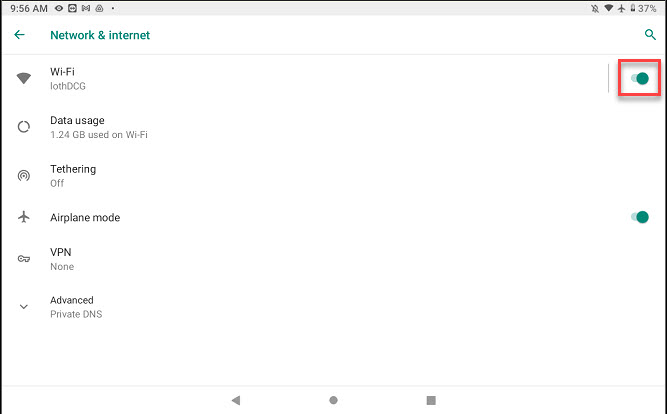
5. Tocca Wi-Fi per visualizzare l'elenco delle reti e seleziona la tua rete.

6. Quando la connessione è avvenuta con successo, verrà visualizzato Connesso. Tocca il pulsante Home per tornare alla schermata Home.
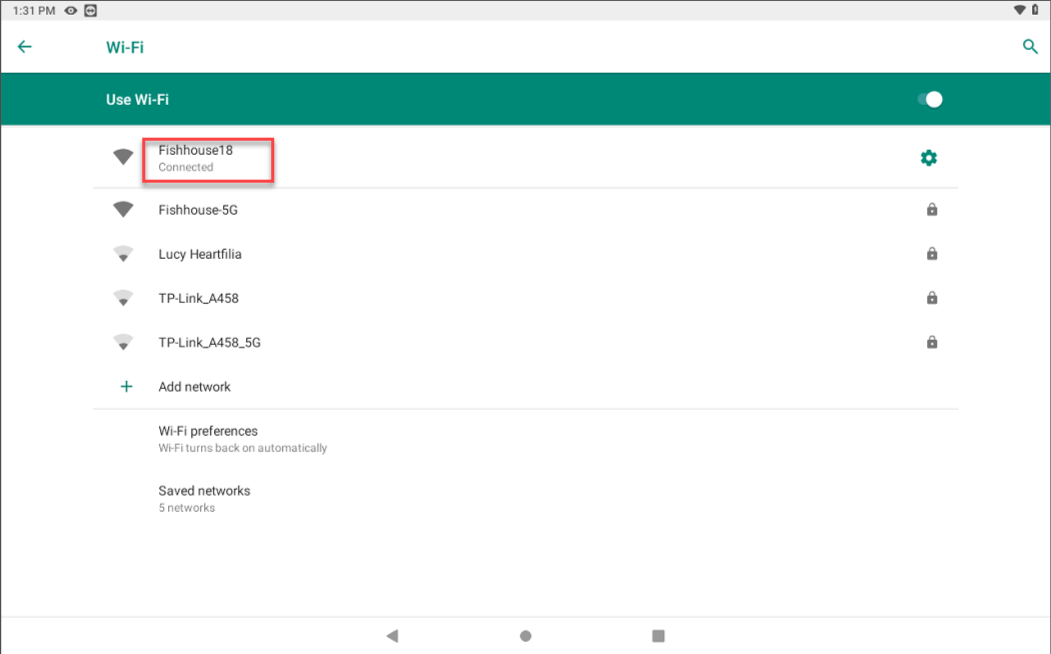
NOTA
Non ti connetti al Wi-Fi? Consulta Data e ora errate o Autenticazione Wi-Fi per reti ospiti o pubbliche . Contatta la tua azienda per assistenza con la connessione alla tua rete.


